Introduction
Este documento descreve o procedimento para criar links rápidos e resposta rápida no ECE. Procedimento semelhante pode ser usado para criar cabeçalho, rodapé, saudações, assinaturas e confirmações automáticas de e-mails.
Prerequisites
Requirements
A Cisco recomenda que você tenha conhecimento destes tópicos:
- Cisco Unified Contact Center Enterprise (UCCE)
- Cisco Finesse
- Cisco ECE
Componentes Utilizados
As informações neste documento são baseadas nestas versões de software e hardware:
- UCCE 11.6
- Finesse 11.6
- ECE 11.6
The information in this document was created from the devices in a specific lab environment. All of the devices used in this document started with a cleared (default) configuration. Se a rede estiver ativa, certifique-se de que você entenda o impacto potencial de qualquer comando.
Problema: Como criar links rápidos e respostas rápidas no ECE
Você pode ver como adicionar links rápidos e respostas ECE para bate-papo e também cabeçalho, rodapé, saudações, assinaturas e confirmações automáticas de e-mails.
Solução
Etapa 1. Faça login no console PA e escolha Base de conhecimento na seção Criação.
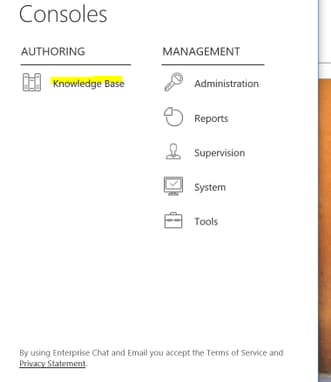
Etapa 2. Ao navegar na Base de conhecimento, você verá essas opções.
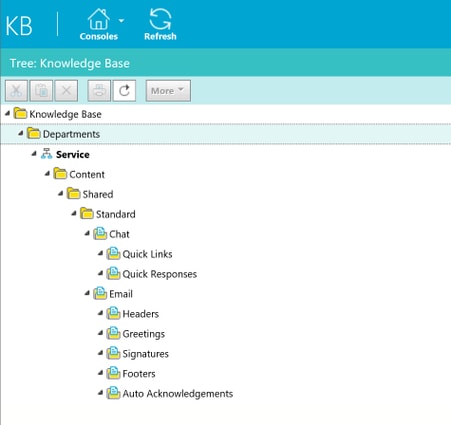
Passo 3: Navegue até Bate-papo > Links rápidos:
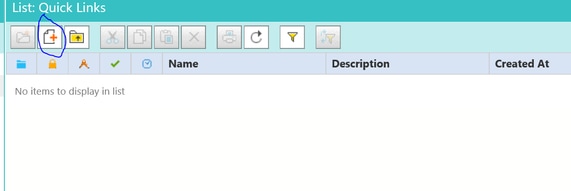
Etapa 4. Clique em Novo artigo. Crie o nome do artigo e forneça o conteúdo:
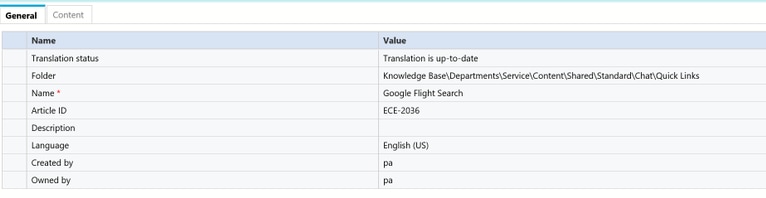
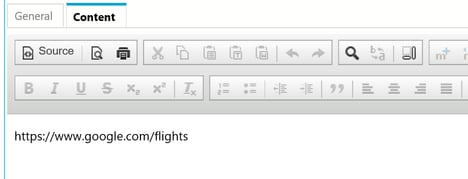
Etapa 5. Depois de atualizar o conteúdo, salve e clique em Check In, Checkout e Publish.
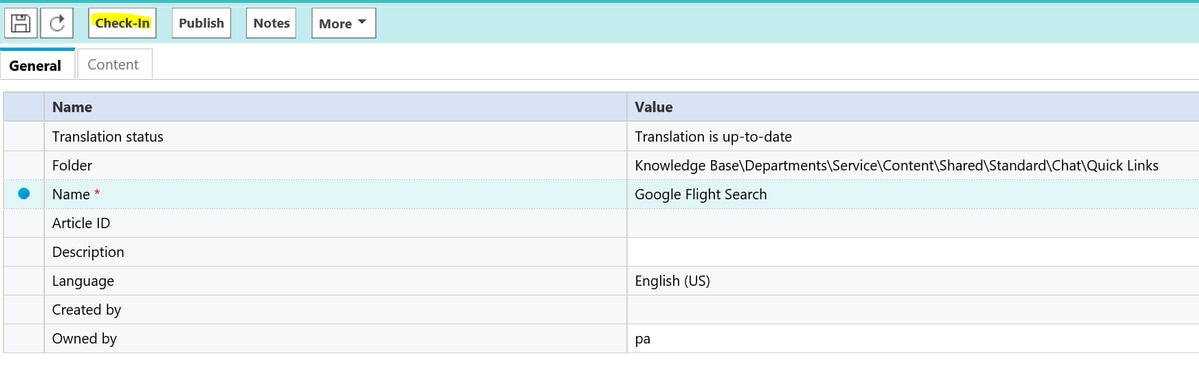
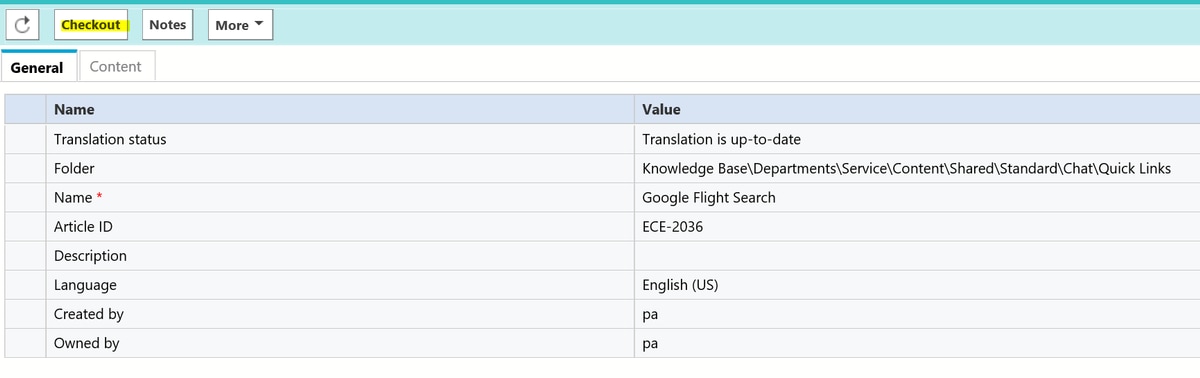
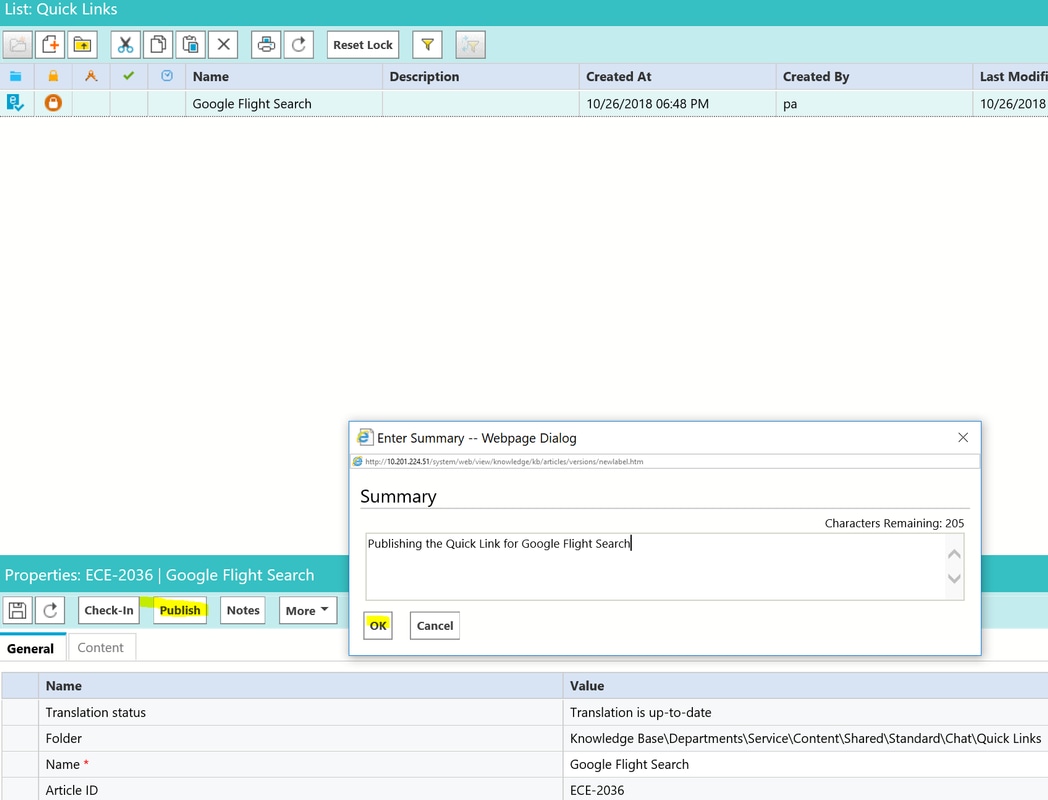
Assim que você publicar, o artigo estará pronto para ser integrado à fila disponível.

Para obter resposta rápida:
O procedimento é o mesmo que a configuração de Links rápidos. Navegue até Console do PA > Base de conhecimento > Departamentos > Serviço > Conteúdo > Compartilhado > Padrão > Bate-papo > Resposta rápida
Etapa 1. Crie um novo artigo.

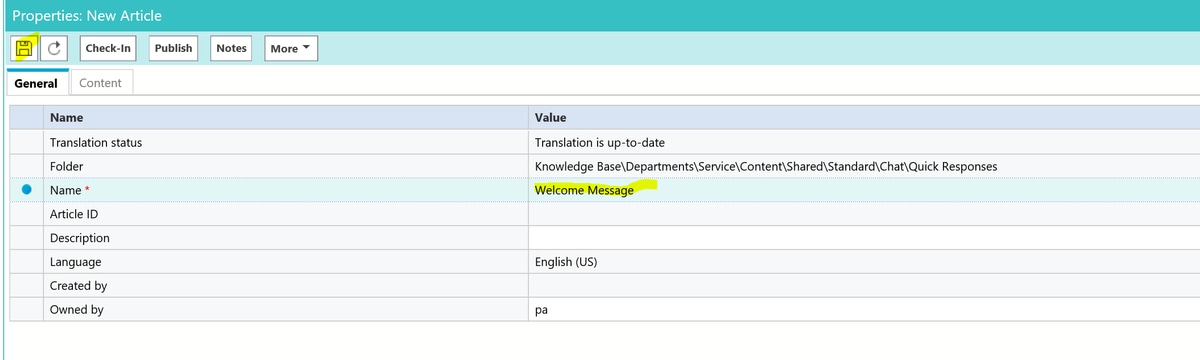
Etapa 2. Salve-o e navegue até a guia Conteúdo e insira a mensagem de boas-vindas e Salve o conteúdo.
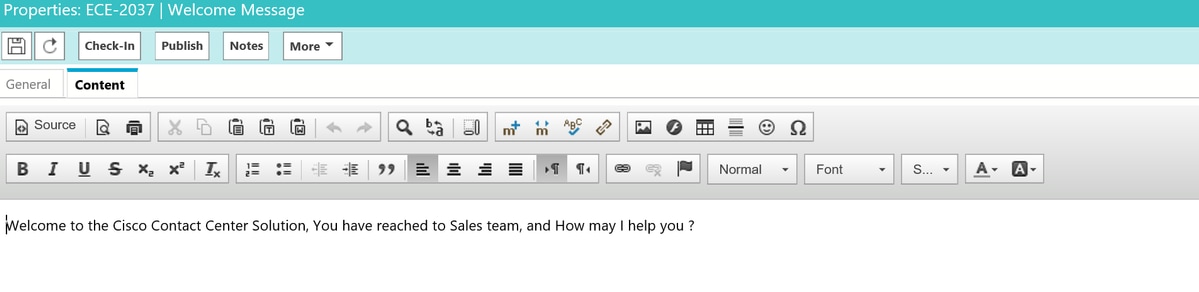
Etapa 3. Depois de salvá-lo. Clique em Check-In, Checkout e Publish. A resposta rápida está pronta para ser integrada à fila agora.
Esta seção do artigo descreve como integrar o artigo criado para uma fila.
Etapa 1. Retorne ao Console do administrador e Navegue até a Fila e Selecione a Fila para a qual os artigos do KB foram criados.
Etapa 2. Depois de selecionar a Fila, clique em Bate-papo e você poderá ver os artigos. Agora você moveu o artigo de Disponível para Selecionado e Salva-o.
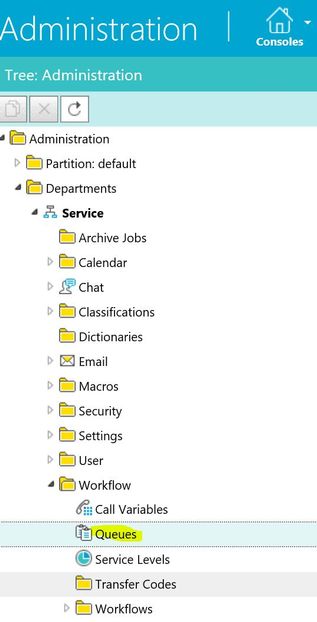
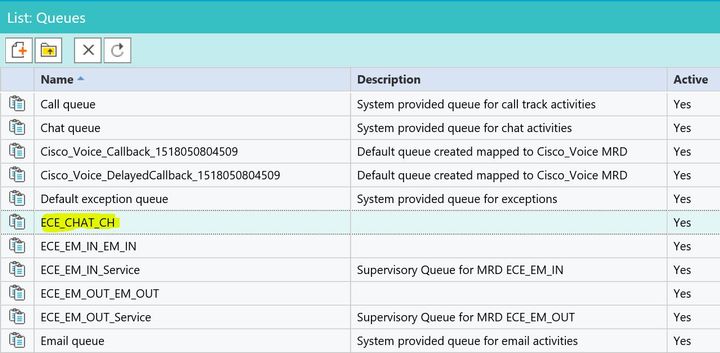
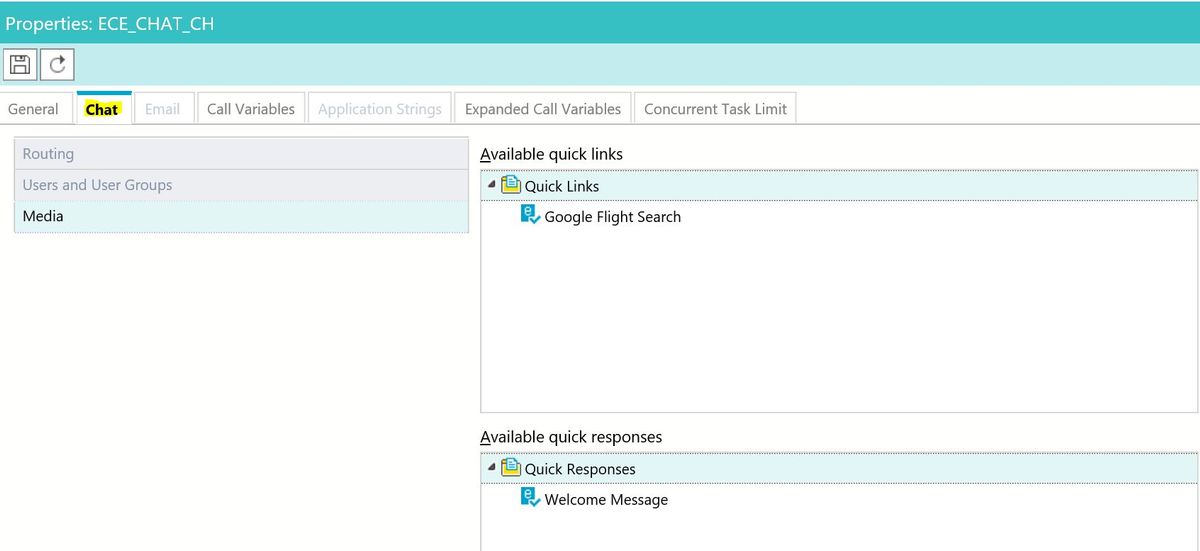
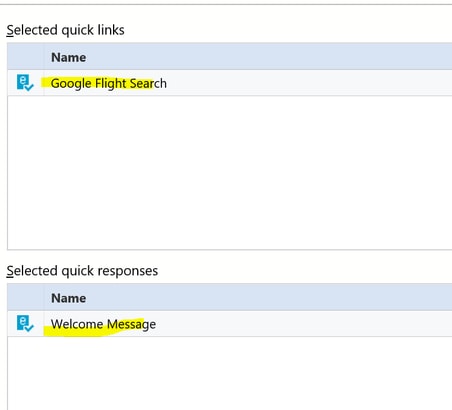
Assim que o agente receber o bate-papo, o agente poderá escolher sua Resposta rápida ou Links rápidos:
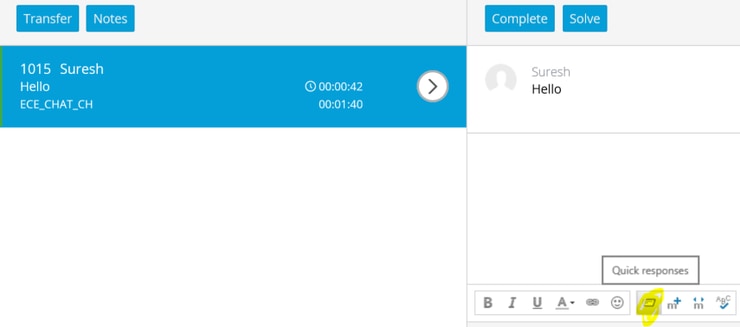

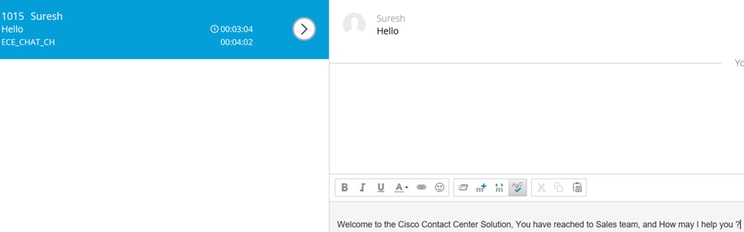
Você pode usar o mesmo procedimento para filas de e-mail para criar Cabeçalho, Rodapé, Saudações e Confirmações Automáticas.
